 |
 |
|
||
 |
||||
Scannen im Büromodus
Wenn Sie Office Mode (Büromodus) wählen, wird das Fenster Office Mode (Büromodus) von Epson Scan geöffnet.
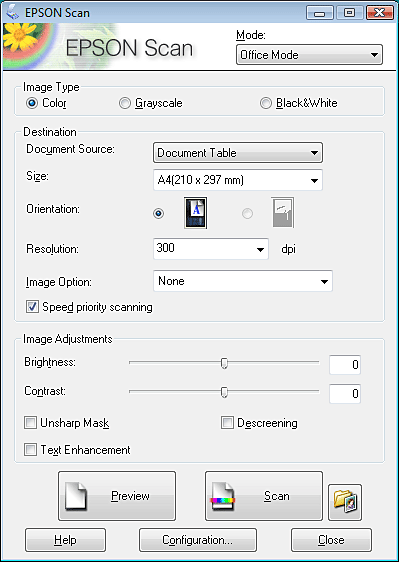
 |
Legen Sie die Vorlage(n) auf das Vorlagenglas. Weitere Anweisungen finden Sie unter Einlegen von Dokumenten und Fotos.
|
 |
Starten Sie Epson Scan. Weitere Anweisungen finden Sie unter Starten von Epson Scan.
|
 |
Wählen Sie Office Mode (Büromodus) in der Liste Mode (Modus). Weitere Anweisungen finden Sie unter Ändern des Scanmodus.
|
 |
Wählen Sie Color (Farbe), Grayscale (Grauton) oder Black&White (Schwarzweiß) als Image Type (Bildtyp).
|
 Hinweis:
Hinweis:|
Wenn Sie Grayscale (Grauton) oder Black&White (Schwarzweiß) wählen, können Sie ebenfalls eine Image Option (Bildoption) wie nachfolgend beschrieben wählen.
|
|
Einstellung der Image Option (Bildoption)
|
Beschreibung
|
|
None (Keine)
|
Es wird keine Image Option (Bildoption) angewendet.
|
|
Dropout: Red (Blindfarbe: Rot)
|
Rot wird aus dem Scan entfernt.
|
|
Dropout: Green (Blindfarbe: Grün)
|
Grün wird aus dem Scan entfernt.
|
|
Dropout: Blue (Blindfarbe: Blau)
|
Blau wird aus dem Scan entfernt.
|
|
Color Enhance: Red (Farboptimierung: Rot)
|
Im Scan wird Rot hervorgehoben.
|
|
Color Enhance: Green (Farboptimierung: Grün)
|
Im Scan wird Grün hervorgehoben.
|
|
Color Enhance: Blue (Farboptimierung: Blau)
|
Im Scan wird Blau hervorgehoben.
|
 |
Wählen Sie Document Table (Vorlagenglas) als Document Source (Dokumentenquelle).
|
 |
Wählen Sie die Größe der Vorlage als Einstellung für Size (Größe).
|
 |
Klicken Sie auf den Pfeil, um die Liste Resolution (Auflösung) zu öffnen, und wählen Sie die Größe Ihrer Vorlage aus. Weitere Anweisungen finden Sie unter Wählen der Scan-Auflösung.
|
 |
Klicken Sie auf Preview (Vorschau), um eine Bildvorschau anzuzeigen. Das Fenster Preview (Vorschau) mit einer Vorschau des Bilds wird geöffnet. Weitere Anweisungen finden Sie unter Vorschau und Anpassen des Scanbereichs.
|
 |
Ändern Sie die Bildqualität nach Bedarf. Weitere Anweisungen finden Sie unter Anpassen der Farbe und weitere Bildeinstellungen.
|
 |
Klicken Sie auf Scan (Scannen).
|
Der anschließende Ablauf ist davon abhängig, wie Sie den Scanvorgang gestartet haben. Weitere Anweisungen finden Sie unter Fertigstellen des Scanvorgangs.